总课表生成班课表
- 格式:xls
- 大小:33.50 KB
- 文档页数:1

从总课表提取班级、教师个人课表-从总课表生成教师课表在编制完总课表后,教务科还要打印各个班级课表,教师课程表分发给各位班主任和教师,传统的方法是对照总课表抄抄写写,有没有比较高效的技巧?启动Excel2007,打开“课程表.xlsx”文件,切换到“总课表”工作表,共14个班级,每节课都有对应的课程和教师(图1)。
一、制作班级课程表1、准备工作建立两个工作表,分别是“班主任”工作表(图2)和“班级课表”工作表(图3),设置好“班级课表”工作表的行高、列宽、字体、字号、对齐和边框,此外还要对页面布局进行必要的设置。
从总课表提取班级、教师个人课表-从总课表生成教师课表选中“班主任”工作表A2: A15单元格区域,在名称框输入“banji”(不包含引号)按回车键确认,这样就对各个班级定义了一个名称。
切换到“班级课表”工作表,单击E2单位格,输入公式:=IF(C2="","",VLOOKUP(C2,班主任!$A$2:$B$15,2,0))2、设置数据有效性3、一个公式提取课程和教师单击D4单元格,输入公式=IF($C$2="","",INDEX(总课表!$C$3:$BT$15,ROW(2:2),MATCH(班级课表!D$3,总课表!$C$2:$BT$2,0)+MATCH($C$2,总课表!$C$3:$P$3,0)-1))。
大概=IF($C$2="","",INDEX(总课表!$C$3:$BT$15,ROW(A2),MATCH($C$2,总课表!$C$3:$BT$3,0)+(COLUMN(D:D)-4)*14)),数字14表示14个班级。
单击D4单元格,将填充柄右拉下拉拖到H15单元格即可。
OK,到此算是大功告成了,现在单击C2单元格,在下拉列表中选择相应班级,该班级的班主任、课程及上课的教师一览无余,再也不需要对照“总课表”逐一抄写各个班级的课程表了,是不是很方便呢?2、制作教师小我课程表1、准备工作建立两个工作表,分别是“教师清单”工作表(图4)和“班级课表”工作表(图5)建立两个工作表,分别是“教师清单”工作表(图4)和“班级课表”工作表(图5)。
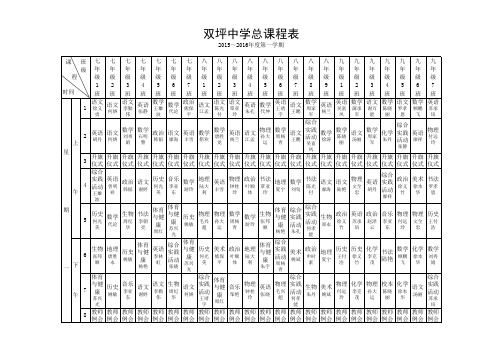


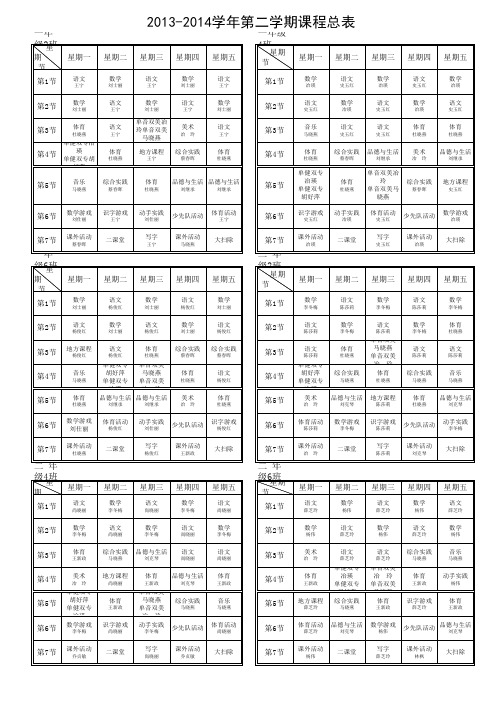


注:1、综合实践活动:社区服务与社会实践(1--9周),劳动技术教育(10-18周)。
2、学校课程:依据所选学校课程内容到本课程教学场所上课。
注:1、综合实践活动:社区服务与社会实践(1--9周),劳动技术教育(10-18周)。
2、学校课程:依据所选学校课程内容到本课程教学场所上课。
注:1、综合实践活动:社区服务与社会实践(1--9周),劳动技术教育(10-18周)。
2、学校课程:依据所选学校课程内容到本课程教学场所上课。
注:1、综合实践活动:社区服务与社会实践(1--9周),劳动技术教育(10-18周)。
2、学校课程:依据所选学校课程内容到本课程教学场所上课。
注:1、综合实践活动:社区服务与社会实践(1--9周),劳动技术教育(10-18周)。
2、学校课程:依据所选学校课程内容到本课程教学场所上课。
注:1、综合实践活动:社区服务与社会实践(1--9周),劳动技术教育(10-18周)。
2、学校课程:依据所选学校课程内容到本课程教学场所上课。
:社区服务与社会实践(1--9周)、劳动及技术教育(10--18周)。
2、地方课程:安全教育(1--9周)、环境教育(10-18周)。
3、学校课程:依据所选学校课程内容到本课程教学场所上课。
:社区服务与社会实践(1--9周)、劳动及技术教育(10--18周)。
2、地方课程:安全教育(1--9周)、环境教育(10-18周)。
3、学校课程:依据所选学校课程内容到本课程教学场所上课。
:社区服务与社会实践(1--9周)、劳动及技术教育(10--18周)。
2、地方课程:安全教育(1--9周)、环境教育(10-18周)。
3、学校课程:依据所选学校课程内容到本课程教学场所上课。
:社区服务与社会实践(1--9周)、劳动及技术教育(10--18周)。
2、地方课程:安全教育(1--9周)、环境教育(10-18周)。
3、学校课程:依据所选学校课程内容到本课程教学场所上课。
注:1、综合实践活动:社区服务与社会实践(1--9周)、劳动及技术教育(10--18周)。

********小学夏季作息时间表********小学一1班日课表********小学夏季作息时间表********小学一2班日课表********小学夏季作息时间表********小学一3班日课表********小学夏季作息时间表********小学一4班日课表********小学夏季作息时间表********小学二1班日课表********小学夏季作息时间表********小学二2班日课表********小学夏季作息时间表********小学二3班日课表********小学夏季作息时间表********小学二4班日课表********小学夏季作息时间表********小学三1班日课表********小学夏季作息时间表********小学三2班日课表********小学夏季作息时间表********小学三3班日课表********小学夏季作息时间表********小学三4班日课表********小学夏季作息时间表********小学四1班日课表********小学夏季作息时间表********小学四2班日课表********小学夏季作息时间表********小学四3班日课表********小学夏季作息时间表********小学四4班日课表********小学夏季作息时间表********小学五1班日课表********小学夏季作息时间表********小学五2班日课表********小学夏季作息时间表********小学五3班日课表********小学夏季作息时间表********小学六1班日课表********小学夏季作息时间表********小学六2班日课表********小学夏季作息时间表********小学六3班日课表。
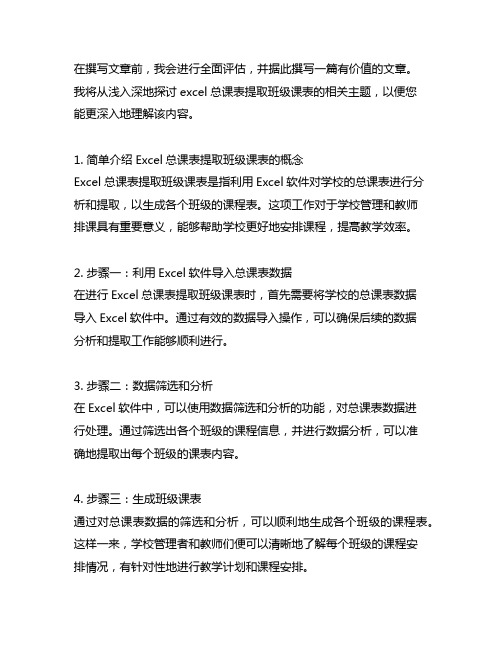
在撰写文章前,我会进行全面评估,并据此撰写一篇有价值的文章。
我将从浅入深地探讨excel总课表提取班级课表的相关主题,以便您能更深入地理解该内容。
1. 简单介绍Excel总课表提取班级课表的概念Excel总课表提取班级课表是指利用Excel软件对学校的总课表进行分析和提取,以生成各个班级的课程表。
这项工作对于学校管理和教师排课具有重要意义,能够帮助学校更好地安排课程,提高教学效率。
2. 步骤一:利用Excel软件导入总课表数据在进行Excel总课表提取班级课表时,首先需要将学校的总课表数据导入Excel软件中。
通过有效的数据导入操作,可以确保后续的数据分析和提取工作能够顺利进行。
3. 步骤二:数据筛选和分析在Excel软件中,可以使用数据筛选和分析的功能,对总课表数据进行处理。
通过筛选出各个班级的课程信息,并进行数据分析,可以准确地提取出每个班级的课表内容。
4. 步骤三:生成班级课表通过对总课表数据的筛选和分析,可以顺利地生成各个班级的课程表。
这样一来,学校管理者和教师们便可以清晰地了解每个班级的课程安排情况,有针对性地进行教学计划和课程安排。
5. 个人观点与理解对于Excel总课表提取班级课表的工作,我认为它在学校管理和教学方面具有重要意义。
通过合理利用Excel软件的功能,可以快速、准确地为每个班级生成课程表,为学校教学工作提供有力的支持。
这项工作也需要操作人员具备一定的Excel技能和数据分析能力,才能进行高效的课表提取工作。
总结回顾:通过本文的全面介绍,相信您对Excel总课表提取班级课表这一主题有了更深入的了解。
在实际操作中,这项工作对学校管理者和教师来说至关重要,能够帮助他们更好地安排课程,提高教学效率。
我也希望您能够在实践中多加练习,提升自己的Excel技能和数据分析能力,为学校的教学工作做出更大的贡献。
文章总字数:3841希望这篇文章对您有所帮助,如果需要继续撰写其他主题的文章,也请随时联系我。




两个公式搞定班级、教师课程表在编制完总课表后,教务科还要打印各个班级课表,教师课程表分发给各位班主任和教师,传统的方法是对照总课表抄抄写写,有没有比较高效的技巧?启动Excel 2007,打开“课程表.xlsx”文件,切换到“总课表”工作表,共14个班级,每节课都有对应的课程和教师(图1)。
一、制作班级课程表1、准备工作建立两个工作表,分别是“班主任”工作表(图2)和“班级课表”工作表(图3),设置好“班级课表”工作表的行高、列宽、字体、字号、对齐和边框,此外还要对页面布局进行必要的设置。
含引号)按回车键确认,这样就对各个班级定义了一个名称。
切换到“班级课表”工作表,单击E2单元格,输入公式:=IF(C2="","",VLOOKUP(C2,班主任!$A$2:$B$15,2,0))2、设置数据有效性单击C2单元格,切换到“数据”选项卡,在“数据工具”组中单击“数据有效性”图标,弹出“数据有效性”对话框。
在“设置”选项中,“允许”下拉列表中选择“序列”,输入来源为= banji,单击“确定”按钮完成设置。
接下来的工作就是如何从“总课表”工作表中提取每一个班级的课程及教师啦。
3、一个公式提取课程和教师单击D4单元格,输入公式=IF($C$2="","",INDEX(总课表!$C$3:$BT$15,ROW (2:2),MATCH(班级课表!D$3,总课表!$C$2:$BT$2,0)+MATCH($C$2,总课表!$C$3: $P$3,0)-1))。
或者=IF($C$2="","",INDEX(总课表!$C$3:$BT$15,ROW(A2),MATCH($C$2,总课表!$C$3:$BT$3,0)+(COLUMN(D:D)-4)*14)),数字14表示14个班级。
单击D4单元格,将填充柄右拉下拉拖到H15单元格即可。
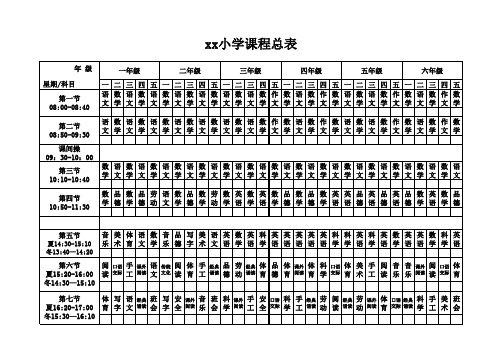
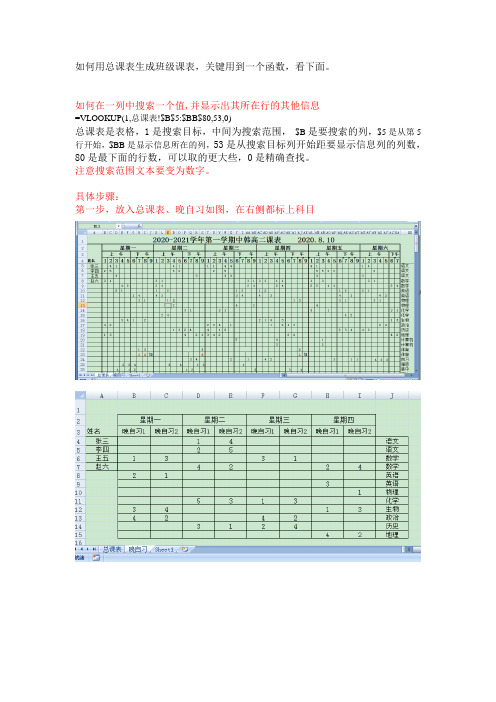
如何用总课表生成班级课表,关键用到一个函数,看下面。
如何在一列中搜索一个值,并显示出其所在行的其他信息
=VLOOKUP(1,总课表!$B$5:$BB$80,53,0)
总课表是表格,1是搜索目标,中间为搜索范围,$B是要搜索的列,$5是从第5行开始,$BB是显示信息所在的列,53是从搜索目标列开始距要显示信息列的列数,80是最下面的行数,可以取的更大些,0是精确查找。
注意搜索范围文本要变为数字。
具体步骤:
第一步,放入总课表、晚自习如图,在右侧都标上科目
第二步,新建一个工作表,里面就是班级课表如下图:
在C4中输入=VLOOKUP(1,总课表!$B$5:$BB$80,53,0),按回车就会出现地理,就是1班的上午第一节是地理,那么第二节就是=VLOOKUP(1,总课表!$C$5:$BB$80,52,0),周一晚自习第一节应该就是=VLOOKUP(1,晚自习!$B$4:$J$80,9,0),其中80这个数取的大,是为了有更多老师的情况留余地。
耐心的填完一个班。
就得到1班的班级课表。
第三步,把整个1班的课表复制,在下面粘贴,将里面的搜索目标1都改为2就得到2班的班级课表,依次类推有几个班就做几个。
做成以后,新学期排课表时,只要把总课表和晚自习的表替换成新表,就会生成新的班级课表。
希望能对同为教务的您有所帮助。
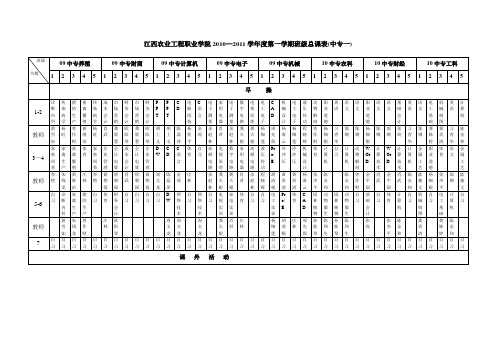
江西农业工程职业学院2010—2011学年度第一学期班级总课表(中专一)
江西农业工程职业学院2010-2011学年度第一学期班级总课表(大专一)
江西农业工程职业学院2010—2011学年度第一学期班级总课表(大专二)
江西农业工程职业学院2010—2011学年度第一学期班级总课表(大专三)
江西农业工程职业学院2010—2011学年度第一学期班级总课表(大专四)
江西农业工程职业学院2010-2011学年度第一学期班级总课表(大专五)
江西农业工程职业学院2010-2011学年度第一学期班级总课表(大专六)
江西农业工程职业学院2010-2011学年度第一学期班级总课表(大专八)
江西农业工程职业学院2010—2011学年度第一学期班级总课表(大专七)。